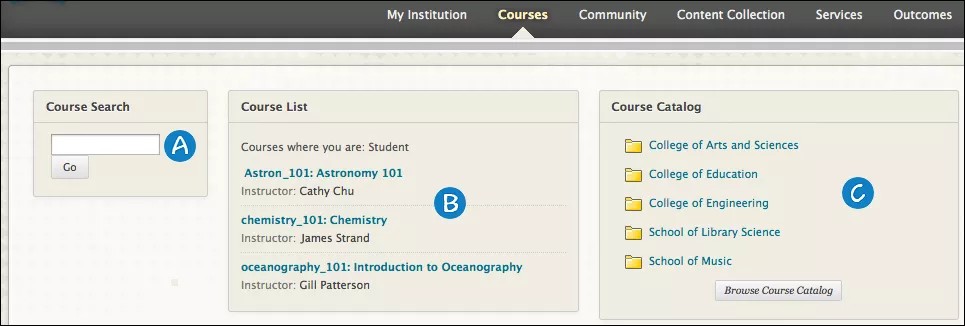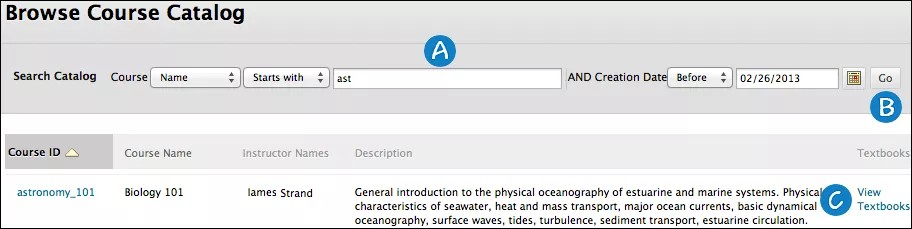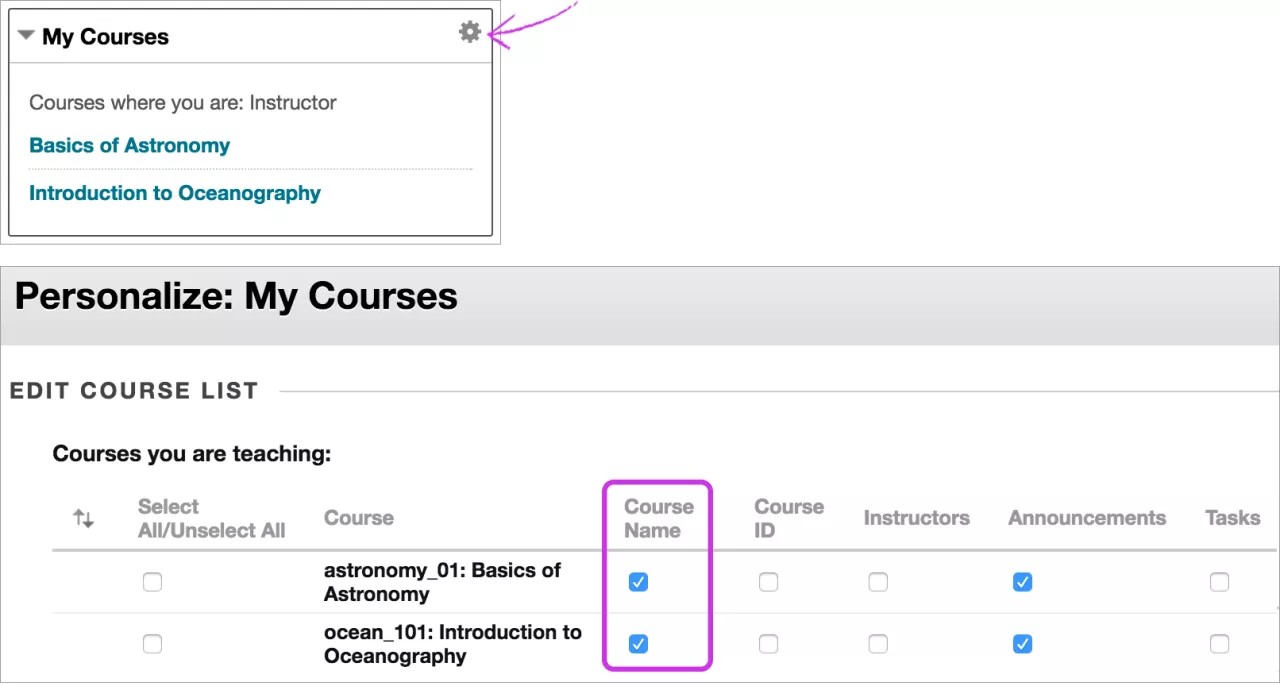Utforsk Emner-fanen
Emner-fanen inneholder en liste over emnene du er tilknyttet eller underviser i. Institusjonen din kan endre navn på fanene.
- Søk etter emner: Studentene kan søke etter emner, og hvis det er tillatt, kan de se en forhåndsvisning av dem. Skriv inn et søkeord eller tekststreng, og velg Søk. Resultatene vises på Bla gjennom emnekatalog-siden.
- Emneoversikt: Via denne listen får du tilgang til alle emnene du er tilknyttet eller underviser i.
- Emnekatalog: Du kan søke i katalogen etter emner og organisasjoner. Velg en kategorilenke, eller velg Bla gjennom emnekatalog for å begynne søket ditt.
Hvis institusjonen din har tilgang til Fellesengasjement-funksjonene, finner du alle organisasjoner i kategorier – for eksempel organisasjonstype eller semestertilgjengelighet – i organisasjonskatalogen.
Gjester kan bla gjennom katalogen og se forhåndsvisninger av emnene. Gjester har ikke tilgang til hele emner. Lærere kontrollerer om brukere kan se forhåndsvisninger av emner før de tilknyttes.
Det kan hende at institusjonen din bruker en annen eller ingen katalog.
Bla gjennom emnekatalogen
Du kan søke etter emner og organisasjoner med et nøkkelord eller en bestemt kategori. Lenkene i emnekatalogen viser lærerinformasjon og en valgfri beskrivelse.
Velg Vis emnekatalog på Gateway-siden. Du kan eventuelt logge på og åpne Emner- eller Fellesskap-fanen for å se oppføringene.
- Søk i katalog: Bruk menyene for å begrense søket.
- Gå: Søk etter et emne.
- Vis lærebøker: Velg dette for å åpne et nytt vindu og se lærebøkene for et emne.
Skjul emner i listen
Du bruker samme fremgangsmåte for å skjule emner fra Emner-fanen eller fra Mine emner-modulen på Min institusjon-fanen.
- Velg Administrer-ikonet som vises når du flytter markøren til modulen.
- På Tilpass: Mine emner-siden finner du raden til emnet du vil skjule, og så fjerner du avmerkingen i Emnenavn-kolonnen.
- Sørg for at kontrollmerkene fjernes i den aktuelle raden.
- Gjør dette for alle emner du vil skjule.
- Velg Send.